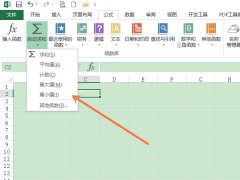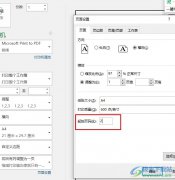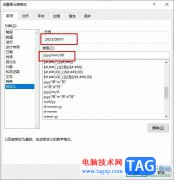excel表格是一款非常好用的数据处理软件,很多小伙伴都在使用。如果我们需要在Excel表格中将大于等于某个数值的特定数据突出显示,比如设置大于等于80的数据显示未红色字体和浅色填充效果,小伙伴们知道具体该如何进行操作吗,其实操作方法是非常简单的,只需要进行几个非常简单的操作步骤就可以了,小伙伴们可以打开自己的软件后跟着下面的图文步骤一起动手操作起来。如果小伙伴们还没有该软件,可以在文末处进行下载和安装。接下来,小编就来和小伙伴们分享具体的操作步骤了,有需要或者是有兴趣了解的小伙伴们快来和小编一起往下看看吧!
操作步骤
第一步:双击打开Excel表格,我们这里需要将“考核成绩”列中大于等于80的数据突出显示;
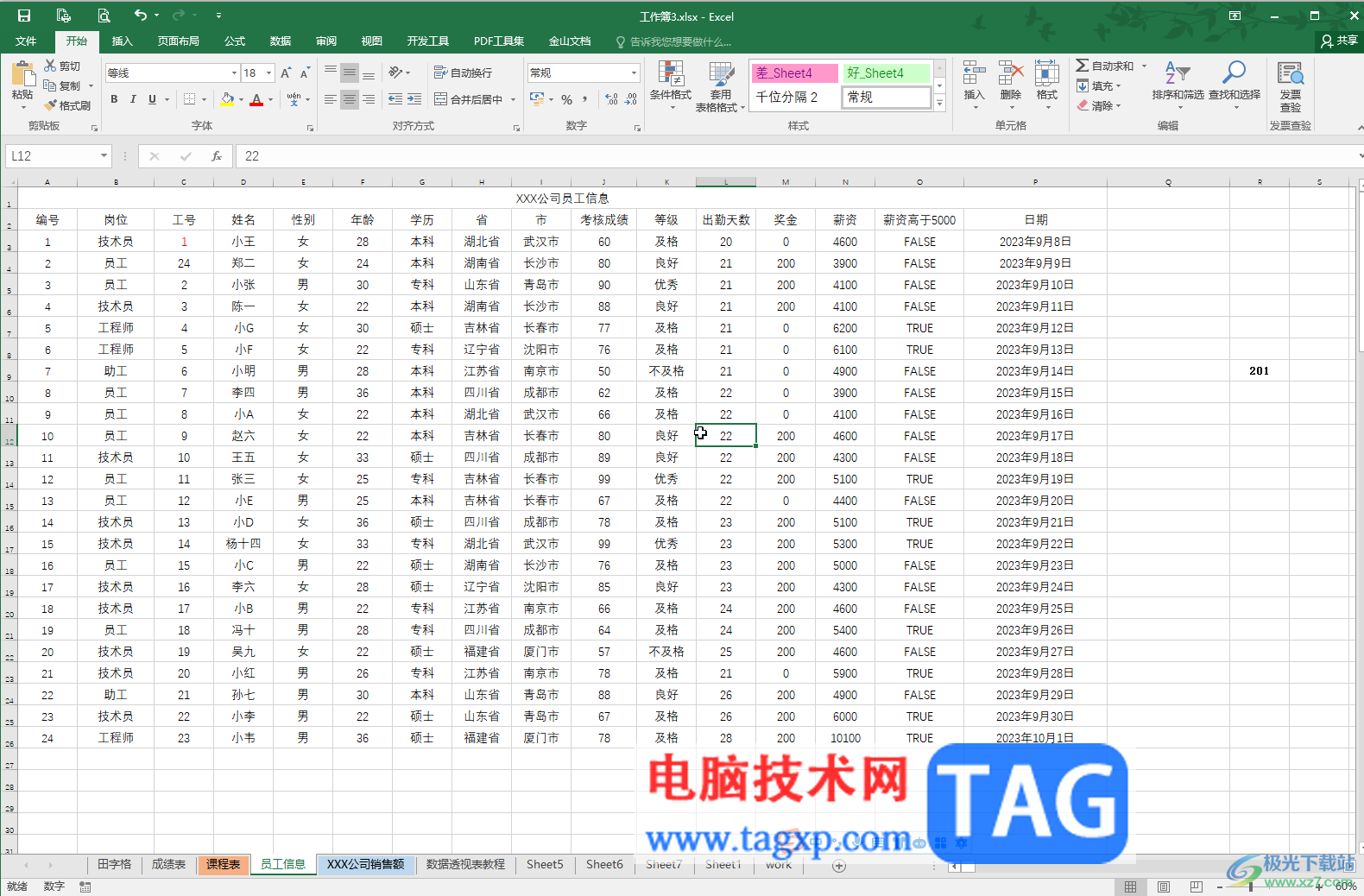
第二步:选中数据区域,在“开始”选项卡中点击“条件格式”——“其他规则”(如果只需要80,不需要等于80的可以直接点击“大于”后直接设置格式);
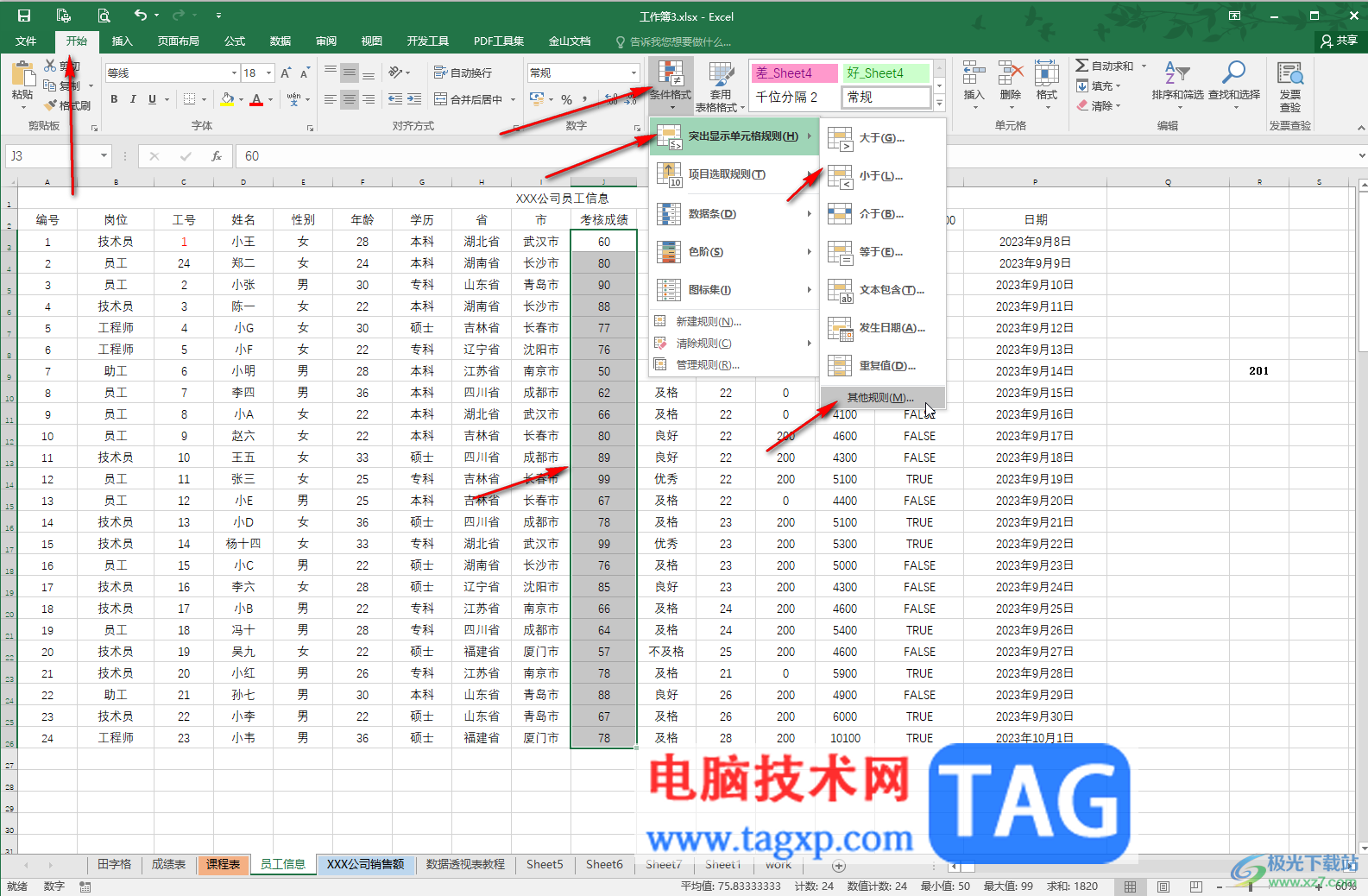
第三步:然后点击“只为包含以下内容的单元格设置格式”——点击下拉箭头选择“大于或等于”,右侧输入80;
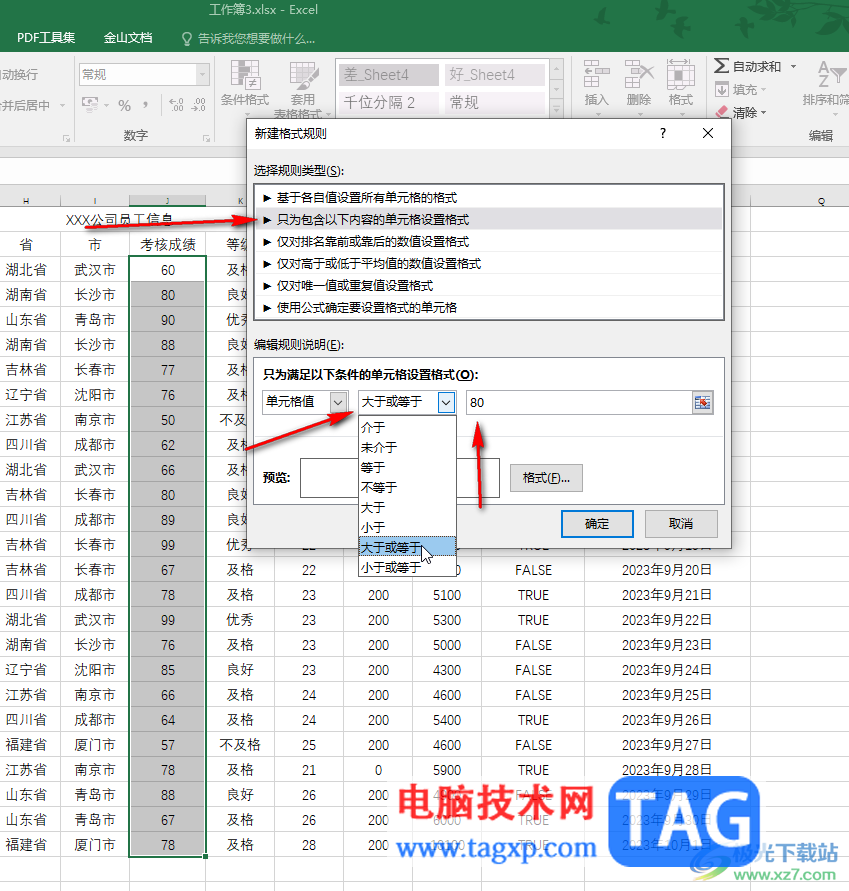
第四步:接着点击“格式”,并在新窗口中设置格式,比如我们可以在“字体”栏设置格式,也可以在“填充”栏设置底色效果,确定后可以看到如图预览效果,再点击“确定”;
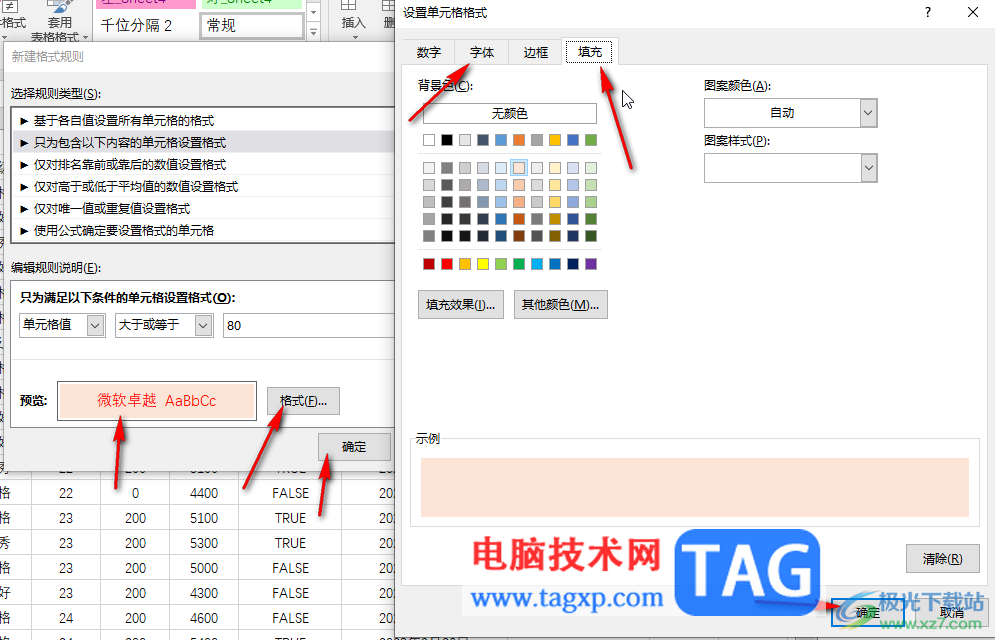
第五步:就可以得到如果所示的效果了。
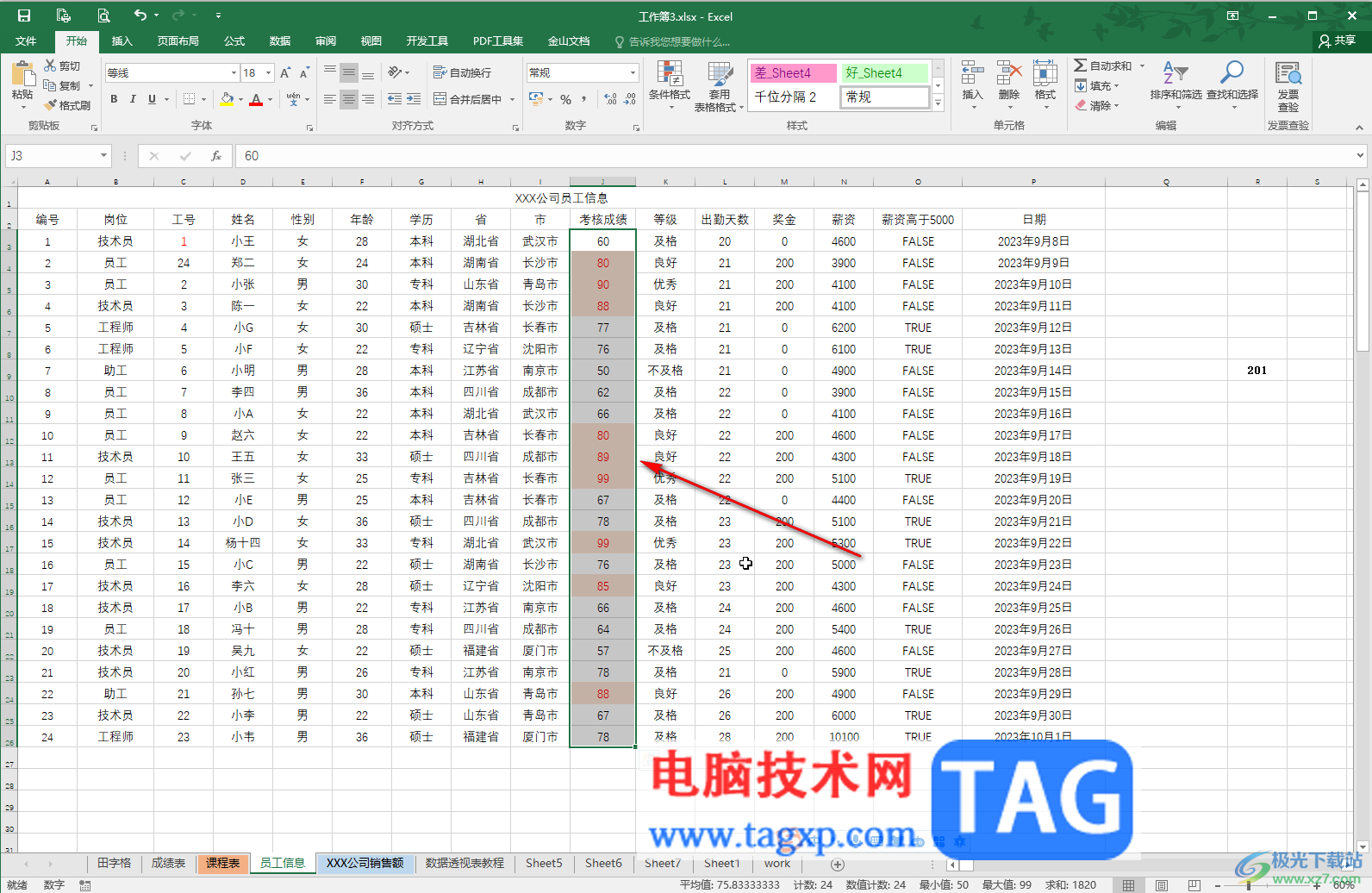
以上就是Excel表格中设置大于等于80的数据突出显示的方法教程的全部内容了。上面的设置步骤操作起来都是非常简单的,小伙伴们可以打开自己的软件后一起动手操作起来。